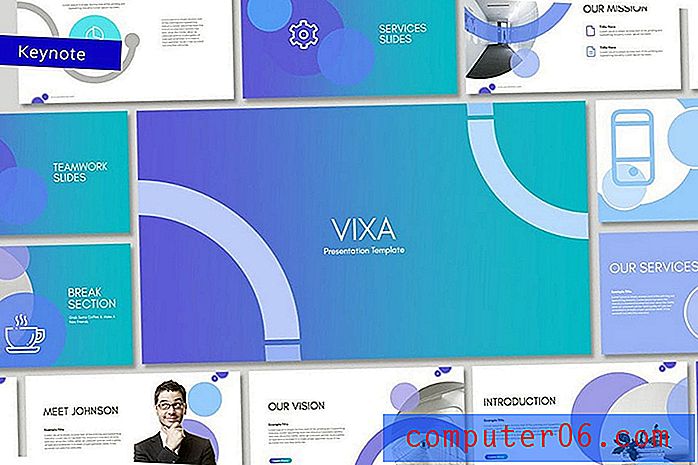Jak povolit klávesnici na obrazovce v systému Windows 10
I když můžete používat vestavěnou klávesnici na svém notebooku nebo bezdrátovou, Bluetooth nebo USB klávesnici na ploše nebo notebooku, můžete narazit na situaci, kdy žádná z nich není schůdnou možností.
Naštěstí váš počítač se systémem Windows 10 má také něco, co se nazývá klávesnice na obrazovce, která zobrazí klávesnici na obrazovce stejným způsobem, jako by zobrazoval jakýkoli jiný program nebo aplikaci. Poté můžete pomocí myši kliknout na klávesy na klávesnici a napsat do jiné aplikace, která je otevřená na obrazovce.
Jak zapnout klávesnici Windows 10 na obrazovce
Kroky v tomto článku byly provedeny na přenosném počítači se systémem Windows 10. Po dokončení kroků v této příručce se zobrazí klávesnice na obrazovce. Tuto klávesnici lze zavřít kliknutím na x v pravém horním rohu jeho okna.
Krok 1: Klikněte na tlačítko Start v levém dolním rohu obrazovky a poté na tlačítko Nastavení .

Krok 2: Vyberte možnost Snadnost přístupu .
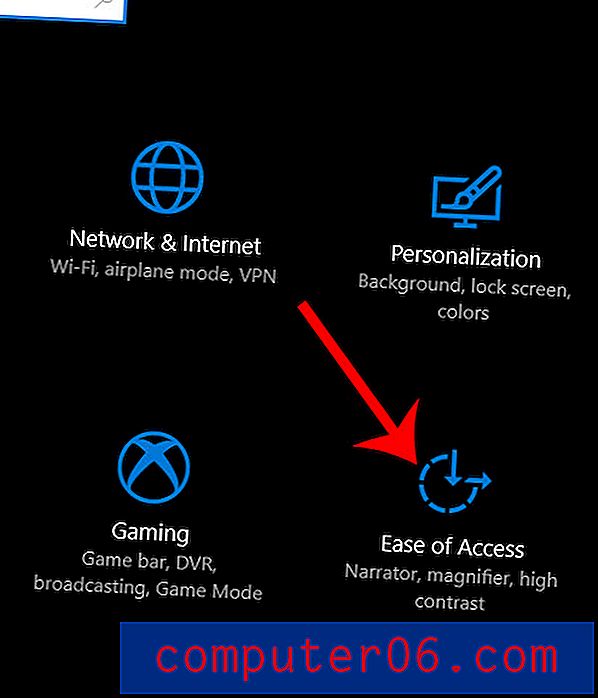
Krok 3: Vyberte možnost Klávesnice na levé straně okna.
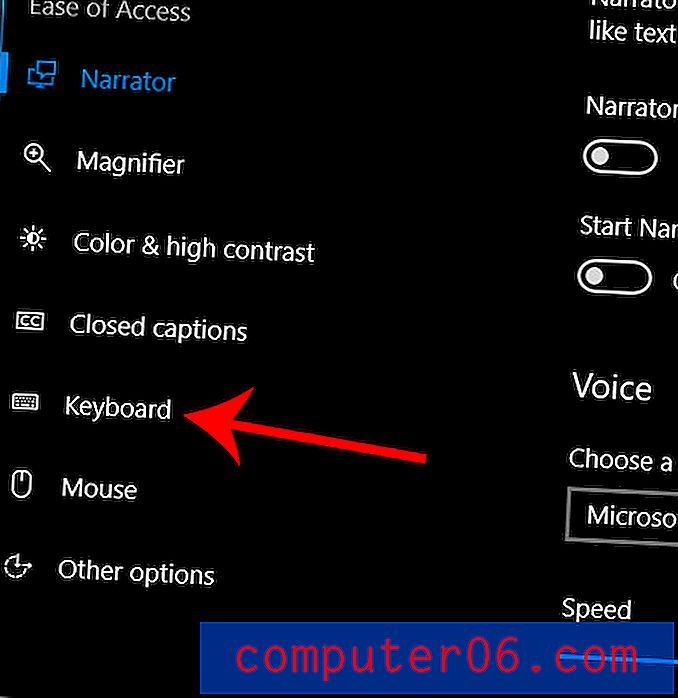
Krok 4: Klepnutím na tlačítko v části Zapíná klávesnice na obrazovce ji aktivujete.
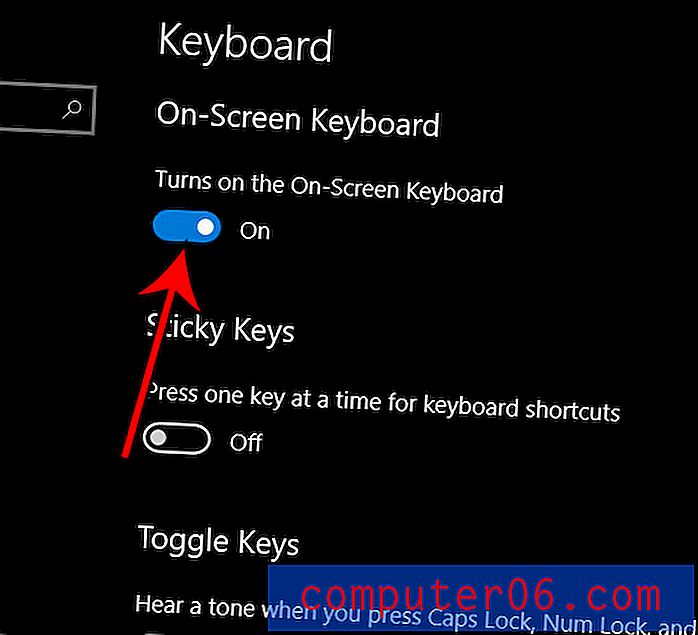
Aplikace klávesnice na obrazovce by nyní měla být otevřena na obrazovce.
Je obrazovka příliš jasná, když používáte počítač v noci nebo ve tmě? Tato příručka vám ukáže, jak povolit tmavý režim ve Windows 10, takže jas obrazovky je o něco jednodušší pro oči.